카카오톡 PC버전 알아두면 좋은 팁 6가지
IT,PC,모바일,스마트폰 정보와 팁 그리고 제품리뷰와 생활정보
카카오톡 PC버전 알아두면 좋은 팁 6가지
요즘 카카오톡 않 하시는분 거의 없죠. 스마트폰을 구입을 하면 제일 먼저 설치 하는게 카카오톡일정도로 정말 많은 분들이 사용을 하는데요. 노트북이나 데스크탑에서 업무를 보거나 작업을 할때에는 스마트폰 보다 PC 버전의 카카오톡을 더 많이 사용을 하게 됩니다. 이번 포스팅에서는 카카오톡 PC 버전에서 알아두면 좋은 팁들을 모아 보았습니다.
첫번째. 카톡 예약메세지 보내기
첫번째는 카카오톡 PC 버전에서는 예약 카톡문자를 보낼수가 있습니다. 내가 원하는날짜와 시간에 카톡을 보낼수가 있는데요. 잘 활용하면 까먹기 쉬운 내용을 쉽게 전달을 할수도 있을거 같습니다.
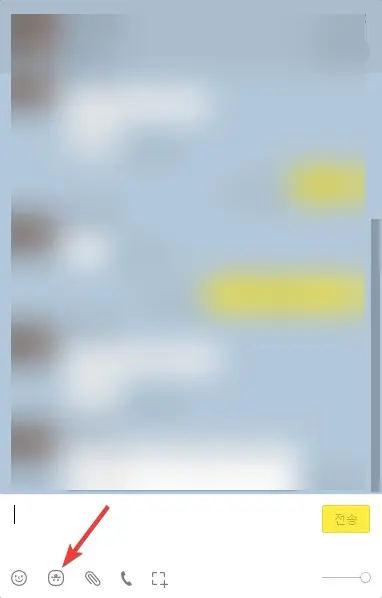
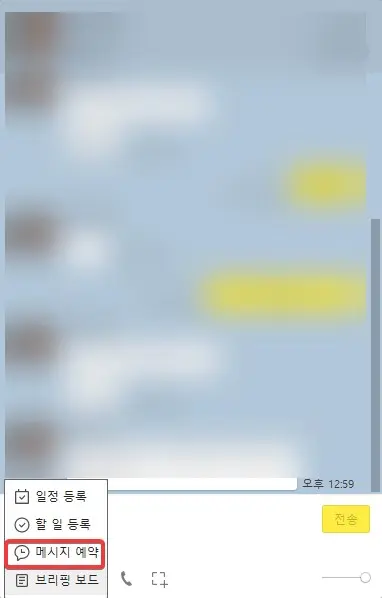
PC 버전 대화창 하단에 보면 죠르디 도구가 있는데요. 위 사진의 화살표 모양의 아이콘이 죠르디 도구 입니다. 클릭을 해보시면 일정 등록, 할일 등록, 메시지 예약, 브리핑 보드등이 있습니다.
예약 카톡을 보내기 위해서는 메시지 예약을 눌러 주시면 됩니다. 그러면 아래처럼 메시지 예약 창이 뜨고 보내실 메시지를 입력을 하고 하단에 보내야 하는 날짜와 시간을 선택을 해주시고 등록을 눌러 주시면 됩니다. 어때요? 간단하죠.
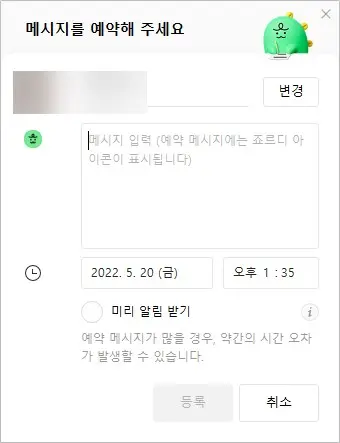
두번째. 이미지 드레그 해서 공유하기
두번째 팁은 내가 공유 받은 이미지나 다른 사람이 보낸 이미지를 또 다른 누군가에게 공유를 하거나 할때 쉽고 빠르게 공유 할수 있는 방법입니다. 여러개의 대화창을 열어 놓고 공유 하고 싶은 이미지를 그냥 드레그 & 드롭 해주시면 됩니다.
아래 보시는것처럼 그냥 사진을 끌어다 놓기만 하면 해당 사진이 공유가 되게 됩니다. 아쉽게도 링크는 이런 식으로 공유 하는게 안되더라구요. 링크나 대화도 드레그되면 좋을거 같은데 말이죠.
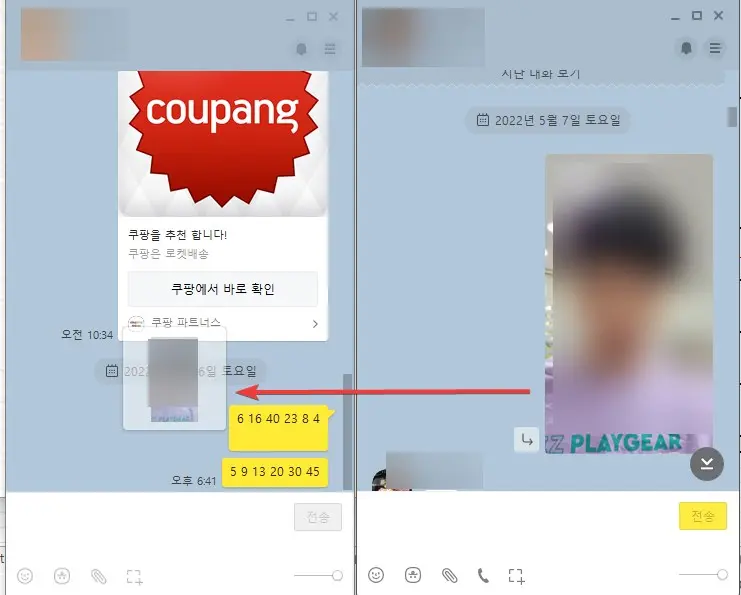
세번째. 카톡 잠그기
만약에 잠깐 자리를 비우거나 할때 PC 버전 카카오톡을 잠그고 싶을때 사용하면 좋습니다. 윈도우 잠그는것처럼 단축키를 Ctrl + L 을 눌러 주시면 바로 카카오톡이 잠기게 됩니다. 급하게 자리를 비울때 사용해 보세요 ^^ 물론 PC 를 잠그는게 제일 좋지만요.
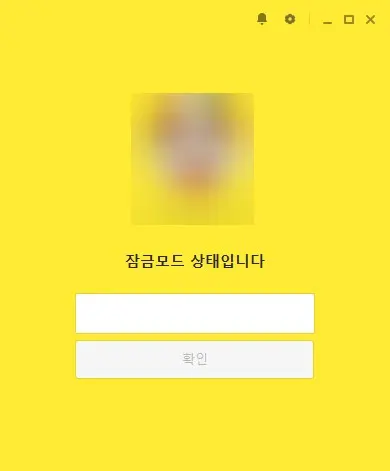
네번째. 대화 모두 읽음으로 만들기
간혹 단톡방이 많은 경우에 읽지 않은 메시지가 굉장히 많이 싸이게 되는 경우가 있습니다. 중요한 메시지가 아니라면 그냥 다 읽음으로 표시를 하면 속시원하죠.
PC 버전에서는 아주 간단하게 전체 메시지를 모두 읽음으로 만들수가 있습니다.
채팅을 클릭을 해보시면 정렬과 바로 아래에 "모두 읽음 처리" 메뉴가 보이게 됩니다. 이 메뉴를 클릭을 해주시면 전체 메시지를 모두 읽음으로 표시를 해버리게 됩니다. 모두 읽음으로 표시를 해놓으면 스마트폰에서도 모두 읽음으로 되기 때문에 깔끔해지죠.
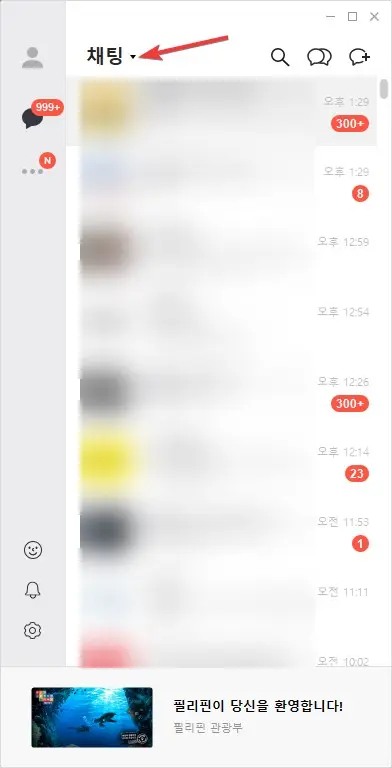
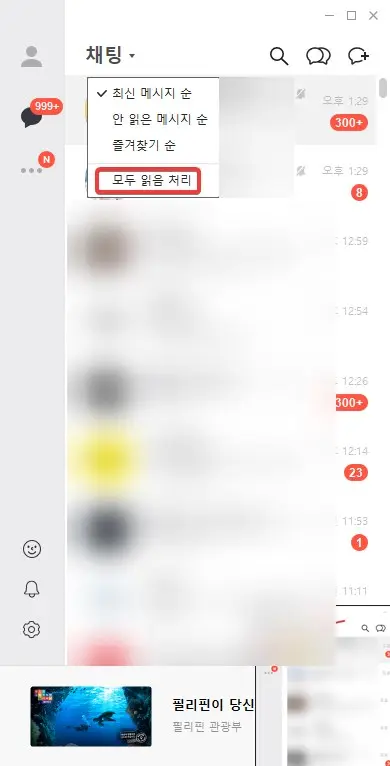
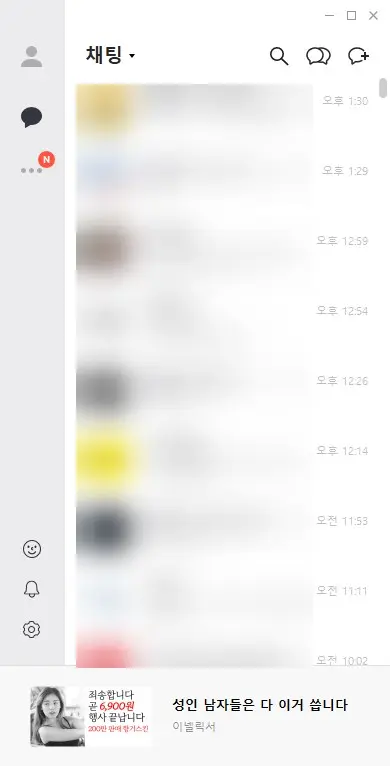
만약에 원하는 톡방만 정리를 하고 싶으시다면 해당 대화방에서 우클릭을 눌러 주시면 "읽음 처리" 라고 되어 있는 메뉴가 있습니다. 해당 메뉴를 눌러 주시면 해당 대화창만 모두 읽음으로 처리가 되게 됩니다. 단축키 R 을 누르셔도 되구요.
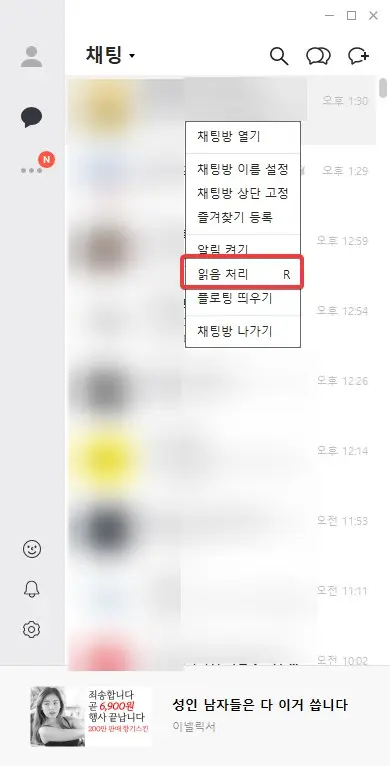
이런 방법으로 아주 간단하게 대화창을 정리를 할수가 있습니다. 이건 정말 유용한거 같아요.
다섯번째. 타임머신 기능
카톡방을 보게 되면 날짜가 넘어가게 되면 윗 부분에 날짜가 표시가 됩니다. 그런데 이 날짜를 클릭을 해보시면 달력이 나오고 이전 날짜를 클릭을 하게 되면 해당 날짜로 카톡창이 이동을 하게 됩니다. 예전 카톡을 찾을때 이 방법을 사용하시면 편하게 찾을수 있어요.
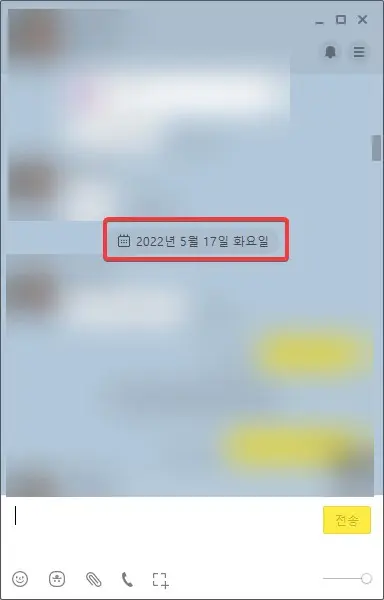
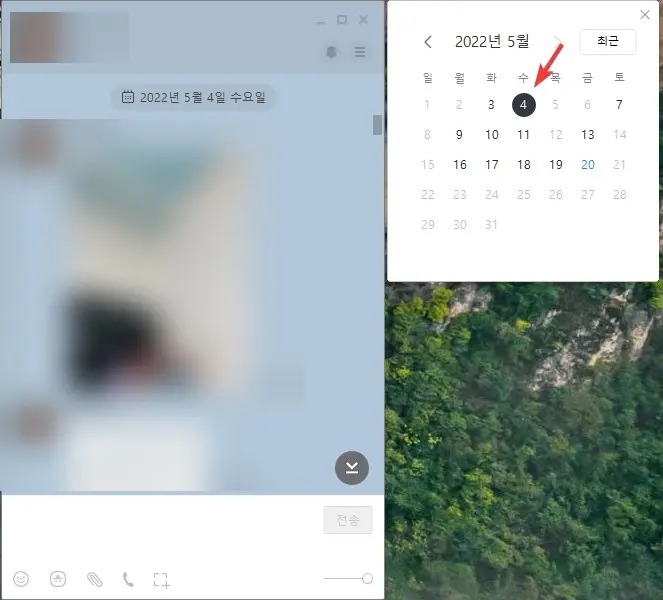
여섯번째. 화면 캡처후 바로 공유하기
카카오톡 PC 버전을 이용해서 과제를 하거나, 업무를 할때 이미지를 공유할 일이 있을수도 있습니다. 이럴때 하단에 보이면 네모난 모양의 아이콘이 있는데 아이콘을 눌러 보시면 화면 캡처 부터 녹화, 대화내용 캡처까지 있습니다.
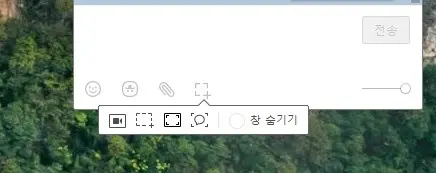
화면 캡처나 녹화를 눌러서 원하는 부분의 캡처 혹은 전체 화면 캡처 아니면 화면녹화를 한후에 바로 원하는 사람에게 보낼수가 있습니다. 화면 캡처의 경우 아래처럼 캡처후 확인을 눌러 주시면 이미지를 저장을 하거나 혹은 전달을 눌러서 바로 공유가 가능합니다.
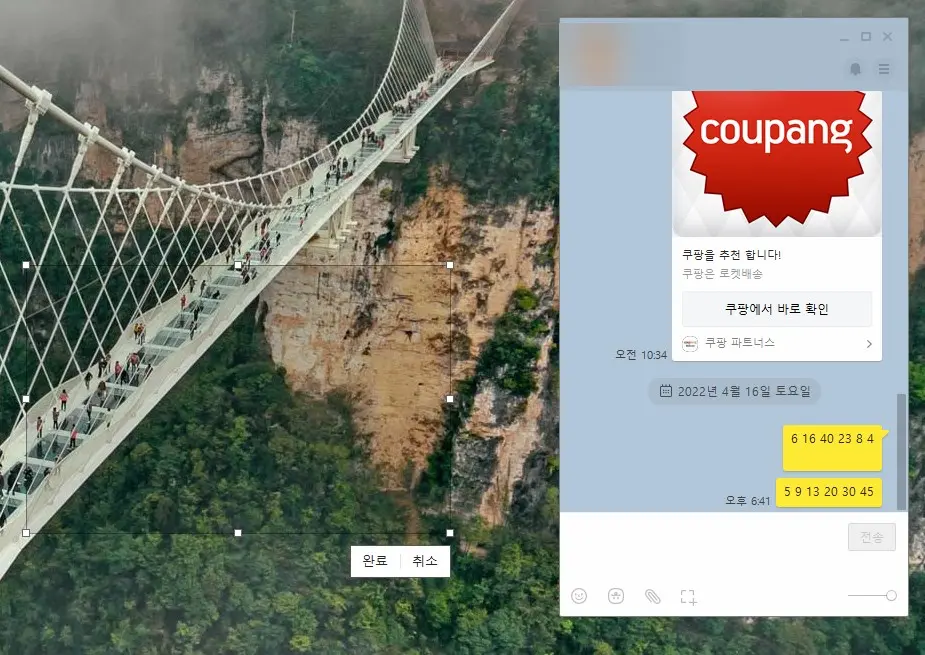
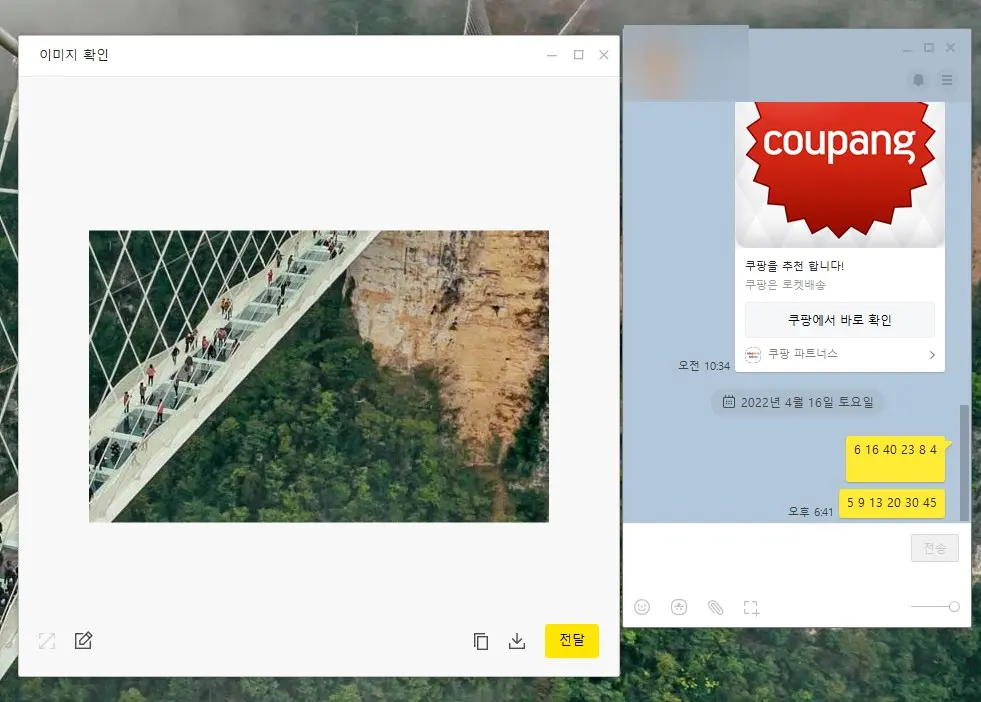
전달을 누르면 어떤 사람에게 보낼지 채팅창이나 친구목록에서 선택을 해서 보낼수가 있게 됩니다.
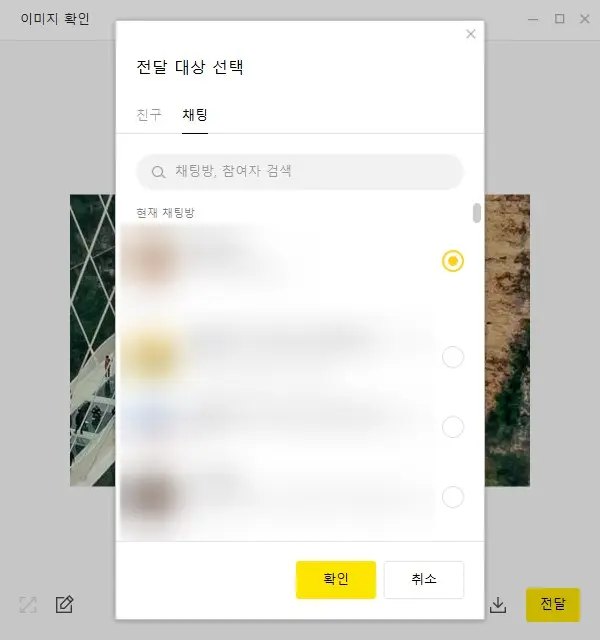
녹화 기능도 잘 만들어져서 전체 화면을 녹화 하거나 일부 화면만을 녹화 할수도 있습니다. 필요 하실때 활용해 보시기바랍니다.
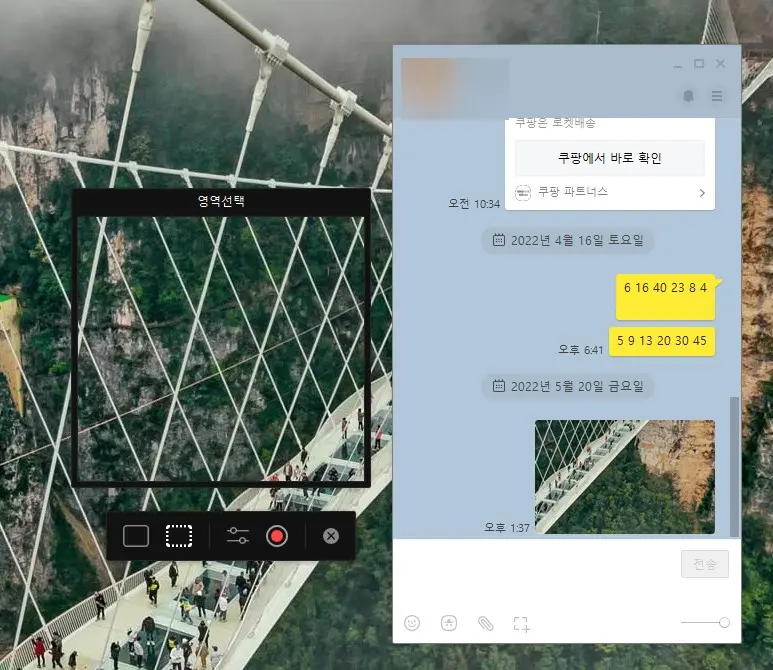
이상으로 이번 포스팅에서는 많이 사용하는 카카오톡의 PC 버전에서 알고 있으면 좋을거 같은 팁 6가지를 소개해 드렸습니다. 업무를 보거나 과제를 하거나 PC 에서 카카톡을 사용할때 활용해 보시면 많은 도움이 될거 같아요 ^^
